Веб-камеры действительно стали неотъемлемой частью нашей жизни, обеспечивая возможность видеосвязи и стриминга контента. Но каким образом они превращают наши лица в потоки цифровой информации, путешествующие по просторам интернета? Давайте углубимся в мир веб-камер и рассмотрим их работу ближе.
Оптическое Волшебство: Линзы и Сенсоры
Веб-камера начинает свою магию с оптических элементов. Внутри обычной веб-камеры обычно находятся линзы, которые собирают свет, падающий на объект, и фокусируют его на поверхности датчика изображения. Этот датчик, обычно CMOS или CCD, преобразует световые сигналы в электрические сигналы.
От Образа к Цифрам: Процессор и Преобразование
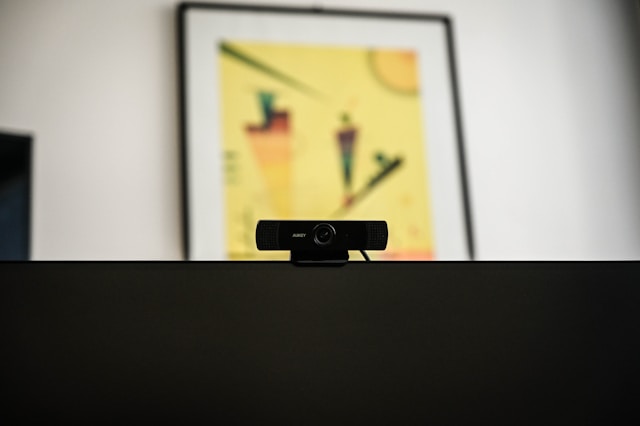
Когда световые сигналы попадают на поверхность датчика, они затем преобразуются в электрические сигналы, представляющие изображение. Эти сигналы затем обрабатываются встроенным процессором, который конвертирует их в цифровой формат. Этот процесс называется аналогово-цифровым преобразованием.
Путь к Пользователю: Передача Через Интерфейс
Полученные цифровые данные отправляются по кабелю или беспроводному каналу связи к компьютеру или другому устройству. Обычно веб-камеры используют USB-порты для подключения, но существуют также беспроводные варианты, использующие технологии Wi-Fi или Bluetooth.
Встреча с Программным Обеспечением: Драйверы и Приложения
Чтобы ваш компьютер мог распознать и использовать веб-камеру, необходимо установить соответствующие драйверы. После установки драйверов вы можете использовать различное программное обеспечение для работы с изображением, такое как видеочаты, стриминговые платформы или программы для записи видео.
Забота о Безопасности: Проактивные Меры
Не стоит забывать и о безопасности при использовании веб-камеры. Хакеры могут получить доступ к вашей камере и нарушить вашу приватность. Чтобы этого избежать, следует регулярно обновлять программное обеспечение, использовать антивирусное ПО и при необходимости закрывать камеру.
Виды веб-камер

Существует несколько типов веб-камер, каждый из которых имеет свои особенности и применения. Вот несколько основных типов веб-камер:
- Встроенные веб-камеры: Эти камеры встроены непосредственно в ноутбуки, мониторы или устройства сенсорных панелей. Они обычно компактны и удобны в использовании, так как не требуют дополнительной установки или настройки.
- Внешние USB веб-камеры: Эти камеры подключаются к компьютеру или другому устройству через порт USB. Они часто имеют более высокое качество изображения и больше функций, чем встроенные камеры, и могут быть более гибкими в использовании.
- Беспроводные веб-камеры: Эти камеры могут подключаться к компьютеру или другому устройству через беспроводные технологии, такие как Wi-Fi или Bluetooth. Они обычно используются для удобства и мобильности.
- HD и 4K веб-камеры: Эти камеры обеспечивают более высокое качество изображения, чем стандартные веб-камеры, и поддерживают разрешения HD (высокой четкости) или 4K (ультра-высокой четкости).
- Поворотные и многозадачные камеры: Некоторые веб-камеры имеют функцию поворота или могут использоваться для различных задач, таких как видеоконференции, стриминг, видеозапись и т. д.
- Специализированные камеры: Существуют также специализированные веб-камеры для определенных целей, таких как видеонаблюдение, медицинские приложения, документирование и т. д.
Это лишь общие категории, и внутри каждой из них могут быть различные модели и конфигурации веб-камер, соответствующие различным потребностям и бюджетам.
Критерии выбора веб-камеры
- Выбор веб-камеры может зависеть от ваших потребностей, бюджета и конкретных требований. Вот несколько шагов, которые помогут вам выбрать подходящую веб-камеру:
- Определите ваши потребности: Решите, для чего вам нужна веб-камера. Например, если вам нужна камера для видеоконференций, вам может потребоваться высокое качество изображения и широкий угол обзора. Если вы занимаетесь стримингом или созданием контента, вы можете захотеть веб-камеру с высоким разрешением и дополнительными функциями, такими как автофокус или регулируемый угол обзора.
- Определите бюджет: Установите пределы вашего бюджета для покупки веб-камеры. В зависимости от ваших потребностей, вы можете найти камеры в разных ценовых категориях, начиная от бюджетных вариантов до более дорогих и продвинутых моделей.
- Исследуйте характеристики: Посмотрите на характеристики различных моделей веб-камер, такие как разрешение изображения, угол обзора, частота кадров в секунду, наличие функций автофокуса или шумоподавления, поддержка HD или 4K видео и т.д. Выберите камеру, которая наилучшим образом соответствует вашим требованиям и бюджету.
- Посмотрите отзывы и рекомендации: Прочитайте отзывы и рекомендации от других пользователей о моделях, которые вас интересуют. Это может помочь вам получить более полное представление о качестве и производительности конкретной веб-камеры.
- Убедитесь в совместимости: Проверьте, совместима ли выбранная веб-камера с вашим компьютером или другим устройством. Убедитесь, что у вас есть необходимые порты подключения или драйверы для использования камеры.
- Подумайте о дополнительных функциях: Рассмотрите, нужны ли вам дополнительные функции, такие как встроенный микрофон, возможность поворота камеры, поддержка плагинов для видеозаписи или стриминга, и выберите модель с соответствующими функциями, если это необходимо.
После выполнения этих шагов вы сможете выбрать веб-камеру, которая лучше всего соответствует вашим потребностям и предпочтениям.
Как подключить веб-камеру

Подключение веб-камеры обычно довольно простое и не требует специальных навыков. Вот шаги, которые обычно нужно выполнить для подключения веб-камеры:
- Подготовьте веб-камеру: Убедитесь, что веб-камера подключена к вашему компьютеру или другому устройству, если это внешняя веб-камера. Если вы используете встроенную веб-камеру, убедитесь, что она активирована и работает правильно.
- Выберите порт подключения: Если вы используете внешнюю веб-камеру, подключите ее к доступному порту USB на вашем компьютере или другом устройстве. Обычно веб-камеры подключаются к USB-порту, но также могут быть варианты с другими портами, такими как USB-C или Thunderbolt.
- Дождитесь установки драйверов: В большинстве случаев операционная система автоматически определит подключенную веб-камеру и установит необходимые драйверы. Это может занять некоторое время. Если драйверы не устанавливаются автоматически, вы можете загрузить их с сайта производителя веб-камеры.
- Проверьте работу веб-камеры: После того как драйверы установлены, проверьте, работает ли ваша веб-камера. Для этого откройте программу или приложение, которое поддерживает видеокамеру, такое как Skype, Zoom или встроенное приложение камеры на вашем компьютере. В большинстве случаев веб-камера будет автоматически распознана и будет готова к использованию.
- Настройте параметры камеры (по желанию): В зависимости от вашей операционной системы и используемого программного обеспечения, у вас может быть доступ к дополнительным параметрам и настройкам веб-камеры, таким как яркость, контрастность, угол обзора и другие. Вы можете настроить эти параметры в соответствии с вашими предпочтениями.
После завершения этих шагов ваша веб-камера должна быть успешно подключена и готова к использованию. Помните, что каждая операционная система и приложение может иметь некоторые особенности в процессе подключения веб-камеры, но обычно он довольно стандартен для большинства устройств.
Веб-камеры являются неотъемлемой частью нашей современной жизни, предоставляя возможность общения, творчества и деловых встреч в онлайн-среде. Мы рассмотрели механику и технологию работы веб-камер, начиная от оптического волшебства линз и сенсоров до передачи данных через интерфейс и использования программного обеспечения.
Выбор веб-камеры зависит от ваших потребностей, бюджета и предпочтений. Независимо от того, ищете ли вы веб-камеру для видеоконференций, стриминга или создания контента, важно обратить внимание на характеристики, совместимость и отзывы других пользователей.
Сделайте свой следующий шаг в мире веб-камер с reBITme.com и наслаждайтесь выгодой. Приятных вам покупок!





